Jeśli chcesz podświetlać kolorami swoje strony podręcznika, podobnie jak podświetlanie składni w edytorze, możesz to osiągnąć na dwa proste sposoby. Pokażemy wam obu!
Spis treści:
Podświetlanie kolorów
Podświetlanie kolorów ułatwia czytanie. Może sprawić, że szczegóły wyskoczą, więc nie prześlizgniesz się i nie przegapisz. Większość współczesnych edytorów obsługuje podświetlanie składni, które wykorzystuje kolor do identyfikacji i rozróżniania różnych elementów języka programowania. Zarezerwowane słowa, zmienne, ciągi i liczby są kolorowane, aby ułatwić wizualną analizę strony lub funkcji kodu.
Posiadanie tej funkcji na stronach podręcznika Linux byłoby niezwykle pomocne. Pomimo faworyzowania zwięzłości, niektóre strony podręcznika są duże, zwarte i trudne do przejrzenia. Wszystko, co ułatwia wizualną nawigację po nich, jest dobre.
Opiszemy dwa sposoby na uzyskanie kolorowego efektu na stronach podręcznika. Jeden polega na użyciu innego pagera do ich wyświetlania, podczas gdy drugi wymaga przekazania zestawu parametrów do mniej w czasie wykonywania. Najładniejszym sposobem na to jest utworzenie funkcji powłoki.
Najbardziej pager jest przeglądarką plików, mniej więcej, z ulepszoną obsługą bardzo szerokich plików. Automatycznie koloruje również strony podręcznika.
Aby zainstalować większość na Ubuntu, użyj tego polecenia:
sudo apt-get install most

Aby zainstalować większość w Fedorze, wpisz:
sudo dnf install most

Aby zainstalować większość na Manjaro, wpisz:
sudo pacman -Syu most

Aby powiedzieć Linuxowi, aby używał większości jako domyślnego pagera, musimy wyeksportować wartość zmiennej środowiskowej PAGER.
Wpisujemy:
export PAGER=“most”

Działa to jednak tylko do momentu zamknięcia okna terminala. Aby ta zmiana była trwała, musimy dodać ją do pliku „.bashrc” (zrobimy to jako ostatnia linia w pliku):
gedit .bashrc

Dodajemy linię, zapisujemy nasze zmiany, a następnie zamykamy edytor.
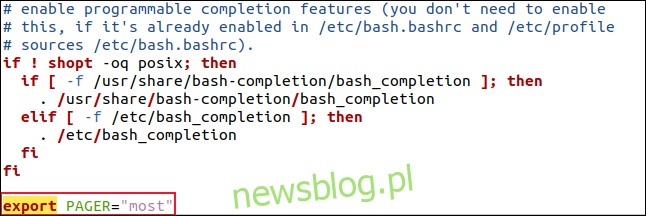
Aby aktywować zawartość zmodyfikowanego pliku „.bashrc”, zamykamy i ponownie otwieramy okno terminala.
Aby okno terminala pozostało otwarte, użyjemy polecenia source, które można skrócić do kropki (.). Spowoduje to, że powłoka odczyta zawartość zmodyfikowanego pliku „.bashrc”.
Wpisujemy:
. .bashrc

Color Man Pages
Otwórzmy stronę podręcznika man i zobaczmy, jak to wygląda:
man grep

Strona podręcznika otwiera się jak zwykle, ale teraz ma tekst wyróżniony różnymi kolorami.
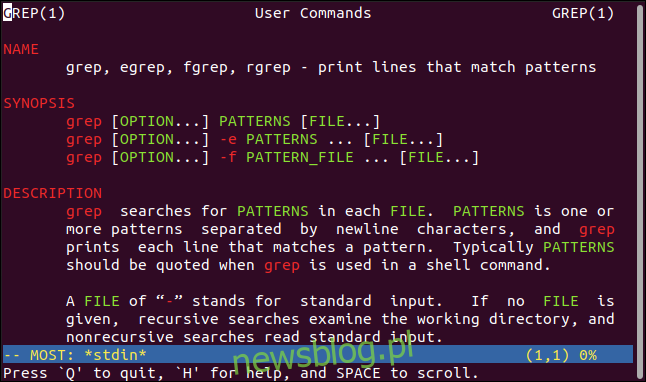
Przewiń w dół, a zobaczysz, jak pokolorowane są różne elementy strony.
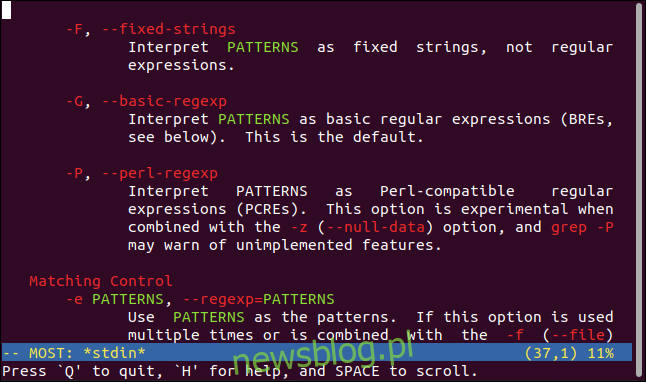
Używanie większości jest bardzo podobne do używania mniej, ale istnieją pewne różnice. Naciśnij klawisz H w większości, aby wyświetlić listę skrótów klawiszowych i ich funkcji.
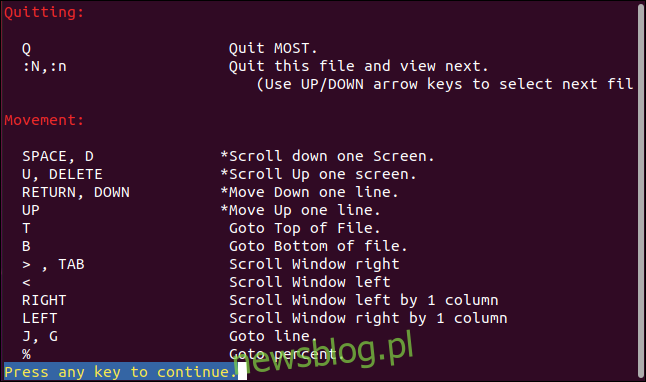
Używanie koloru za mniej
Jeśli nie chcesz instalować kolejnego pagera lub musisz uczyć się nowych naciśnięć klawiszy, istnieje sztuczka, której możesz użyć, aby zmusić mniej kolorów do używania. Można to zrobić na różne sposoby, ale omówimy najszybszą i najłatwiejszą metodę.
Ta metoda używa American National Standards Institute (ANSI) kody kolorów do sterowania efektami ekranowymi związanymi z stary iw większości nieistniejący ustawienia termcap.
Były one kiedyś używane do określenia, w jaki sposób terminale komputerowe różnych marek i modeli powinny interpretować polecenia wyświetlania. Pakiety oprogramowania miały również własne ustawienia termcap, ale mniej też.
Oto definicje mniejszych ustawień termcap:
LESS_TERMCAP_md: Rozpocznij efekt pogrubienia (podwójnie rozjaśniony).
LESS_TERMCAP_me: Zatrzymaj efekt pogrubienia.
LESS_TERMCAP_us: Rozpocznij podkreślenie efektu.
LESS_TERMCAP_ue: Zatrzymaj efekt podkreślenia.
LESS_TERMCAP_so: Rozpocznij efekt wyróżnienia (podobny do odwróconego tekstu).
LESS_TERMCAP_se: Zatrzymaj efekt wyróżnienia (podobny do odwróconego tekstu).
Ponownie ustawimy je, aby kontrolować kombinacje kolorów za pomocą American National Standard Institute (ANSI) kody kolorów.
Format kodu koloru jest łatwy do odczytania, gdy go zrozumiesz:
Litera „e” na początku oznacza sekwencję jako kod sterujący lub sekwencję ucieczki.
Litera „m” na końcu polecenia sekwencji oznacza koniec polecenia. Powoduje również wykonanie akcji kodu sterującego.
Liczby między „[”i„m”określająktórekoloryzostanąużyteKolorysąidentyfikowanenumeramiNiektóreliczbyreprezentująkolorytłaainnekolorypierwszegoplanu(tekstu)[”and“m”dictatewhichcolorswillbeusedThecolorsareidentifiedbynumberSomenumbersrepresentbackgroundcolorsandsomerepresentforeground(text)colors
Oto kody, których użyjemy, aby rozpocząć sekwencję kolorów i jak je wszystkie wyłączyć:
’mi[01;31m[01;31m’: Czarne tło, czerwony tekst.
’mi[01;32m[01;32m’: Czarne tło, zielony tekst.
’mi[45;93m[45;93m’: Tło w kolorze magenta, jasny żółty tekst.
”mi[0m[0m’: Wyłącz wszystkie efekty.
Zamierzamy to wszystko opakować w funkcję powłoki, którą nazwiemy man. Ustawi dla nas te wartości, a następnie wywoła program prawdziwego człowieka.
Jeśli masz już zdefiniowane funkcje powłoki w innym pliku, możesz dodać tę funkcję do tego pliku. W przeciwnym razie skopiuj następujący tekst na dół pliku „.bashrc”:
man() {
LESS_TERMCAP_md=$'e[01;31m'
LESS_TERMCAP_me=$'e[0m'
LESS_TERMCAP_us=$'e[01;32m'
LESS_TERMCAP_ue=$'e[0m'
LESS_TERMCAP_so=$'e[45;93m'
LESS_TERMCAP_se=$'e[0m'
command man "$@"
}
gedit .bashrc

Wklej funkcję na dole swojego pliku „.bashrc”.
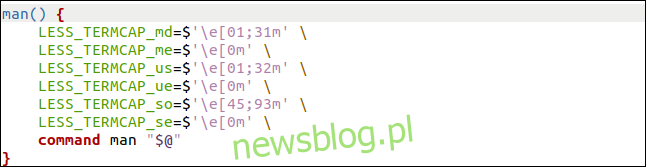
Zapisz zmiany i zamknij edytor. Teraz musimy przeczytać plik „.bashrc”, aby aktywować funkcję powłoki, więc wpisujemy:
. .bashrc

Teraz, kiedy uruchomimy stronę podręcznika, zostanie ona pokolorowana w mniej:
man chmod

Strona podręcznika otworzy się z podświetleniem w kolorze.
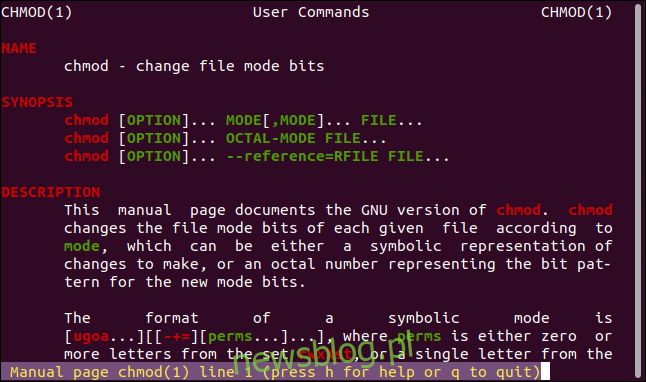
Z perspektywy czasu żółty na magencie mógł nie być najlepszym pomysłem. Na szczęście możesz dostosować kody kolorów do swoich upodobań.
To nie jest po prostu ładne
Łatwo jest przewijać długą stronę podręcznika i przeoczyć ważną informację, taką jak opcja lub parametr, ponieważ jest ona zagubiona w morzu tekstu.
Teraz nazwy parametrów i opcji będą podświetlone i znacznie łatwiejsze do wykrycia.

